
PlayStation 5s (PS5) DualSense Wireless Controller innehåller adaptiva triggers som fungerar bäst med PS5-spel, men det betyder inte att det inte fungerar med din dator. Du kan koppla PS5-kontrollen med dina Windows 10-dator och spela spel på Steam också.
Ångklienten (inte Windows själv) stöder DUALSENS-regulatorn. Så innan du börjar, Hämta och installera Steam Eller uppdatera den till den senaste versionen på din dator.
Koppla din PS5-kontroller till en Windows 10-dator
Parning av DualSense Controller med en Windows 10-dator är möjlig med en USB-kabel eller Bluetooth. Att ansluta regulatorn till din dator är trådlöst enkelt, men styrenhetens Bluetooth-anslutning är inte upp till märket. Du är bättre att använda en USB-kabel, speciellt om du ansluter den till ditt Steam-konto.
Du kan använda USB-kabeln med PS5, eller en annan USB-A till USB-C-kabel . Och om din dator har en USB-C-port kan du också välja en USB-C till USB-C-kabel.
RELATERAD: De bästa USB-C-kablarna du kan köpa
För att börja koppla, anslut USB-kabeln till din dator och toppen av DualSense-kontrollern. Vänta några sekunder för Windows för att upptäcka regulatorn.
Öppna Kontrollpanel På din Windows 10 PC och bekräfta om datorn har identifierat styrenheten. För att göra det, tryck på Windows-tangenten, skriv "Kontrollpanelen" och tryck sedan på ENTER-tangenten för att starta kontrollpanelen.
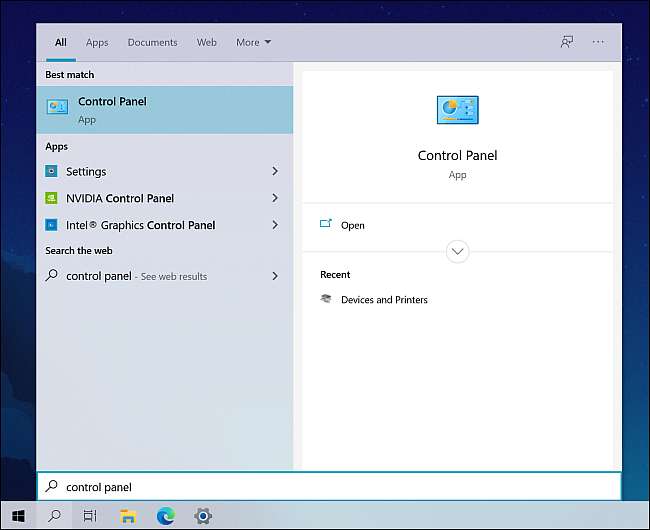
På menyn Kontrollpanelen klickar du på "Hårdvara och ljud", följt av "enheter och skrivare."
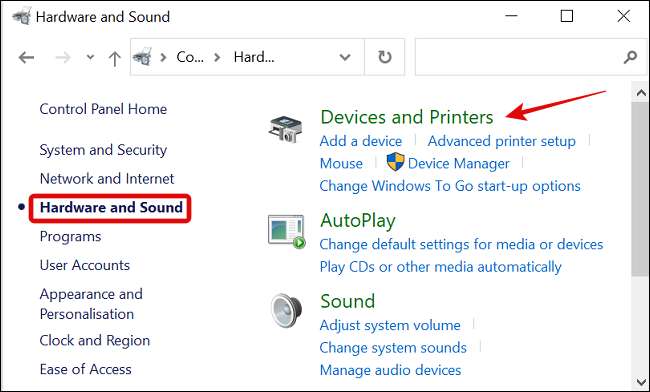
Under "enheter visas" DUALSENS-kontrollenheten som en "trådlös kontroller."
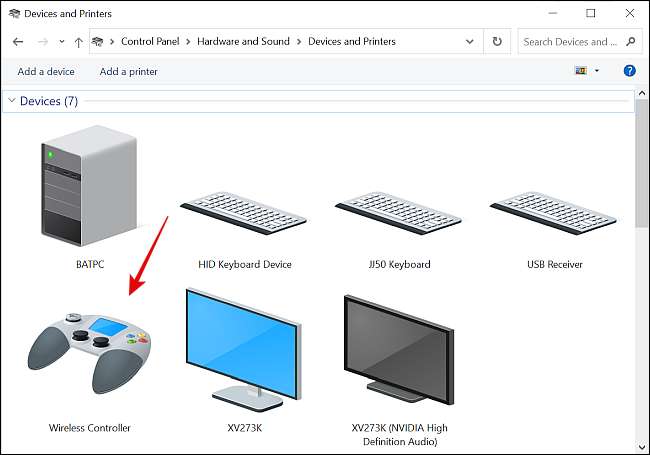
Öppna Steam-appen, klicka på "Visa" i det övre vänstra hörnet och välj "Inställningar."
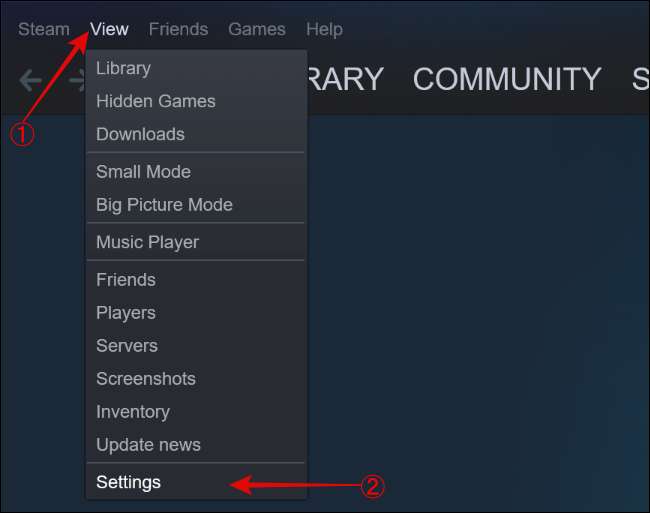
När menyn "Inställningar" dyker upp, välj fliken "Kontroller" och klicka på "Allmänna kontrollerinställningar."
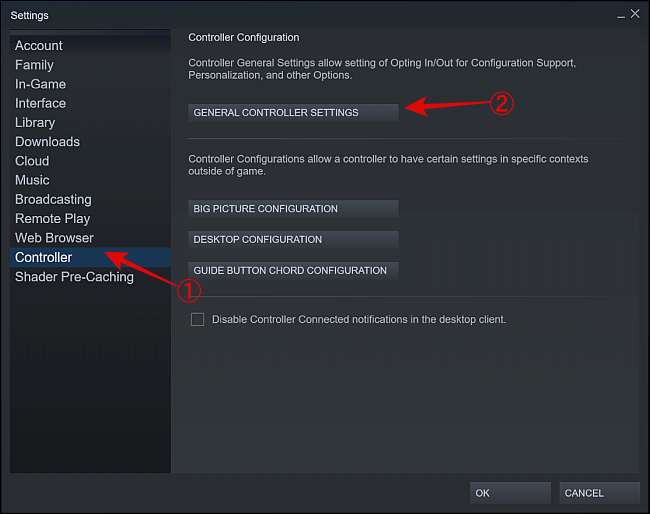
Din kontroller kommer att visas som "PlayStation 5 Controller" längst ner på popup-sidan.
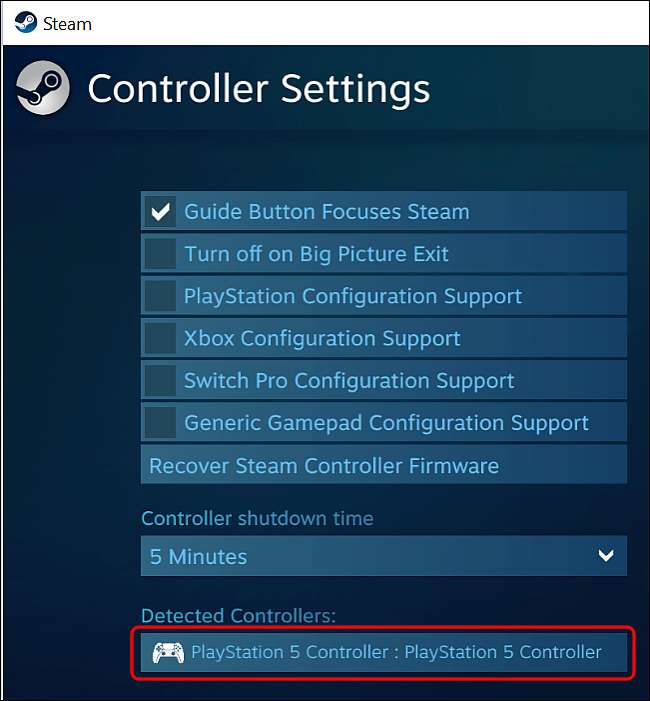
I samma fönster, markera rutan bredvid "PlayStation Configuration Support" för att låta kompatibla ångspel använda PlayStation Controller-layouten.
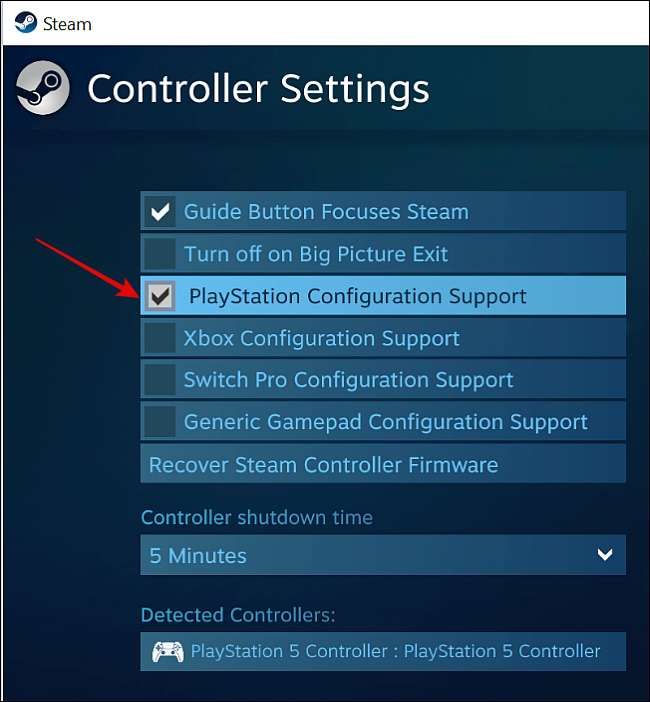
Annars kommer ångspel som standard till Xbox Controller-layoutkonfigurationen, och det kan bli förvirrande. Xbox Controllers fungerar förmodligen bäst för PC-spel, eftersom Microsoft stöder dem officiellt .
RELATERAD: Så här ansluter du någon konsolspelkontroll till en Windows-dator eller Mac
Konfigurera din DualSense-kontroller med hjälp av ånga
För att ytterligare anpassa och konfigurera Sony DualSense-kontrollenheten måste du använda Steams stora bildläge. För det klickar du på knappen Big Picture Mode i det övre högra hörnet bredvid ditt Steam-användarnamn.
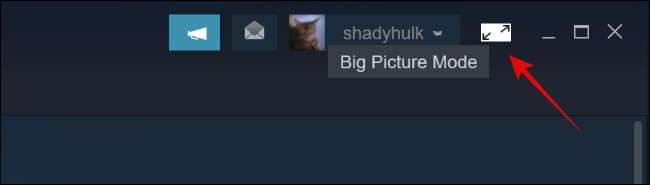
Använd sedan din PS5-kontroller för att knacka på den växelformade inställningarna på toppen av skärmen.
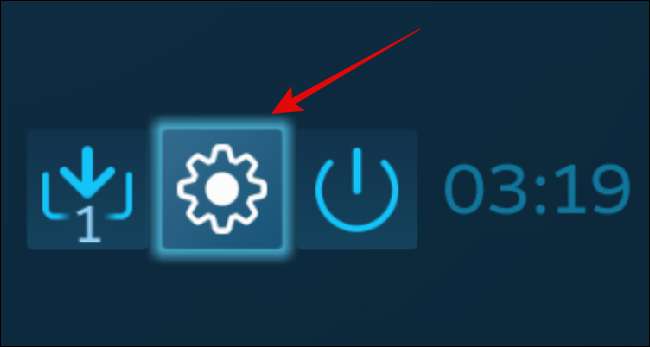
Välj "Controller Settings" under rubriken "Controller".
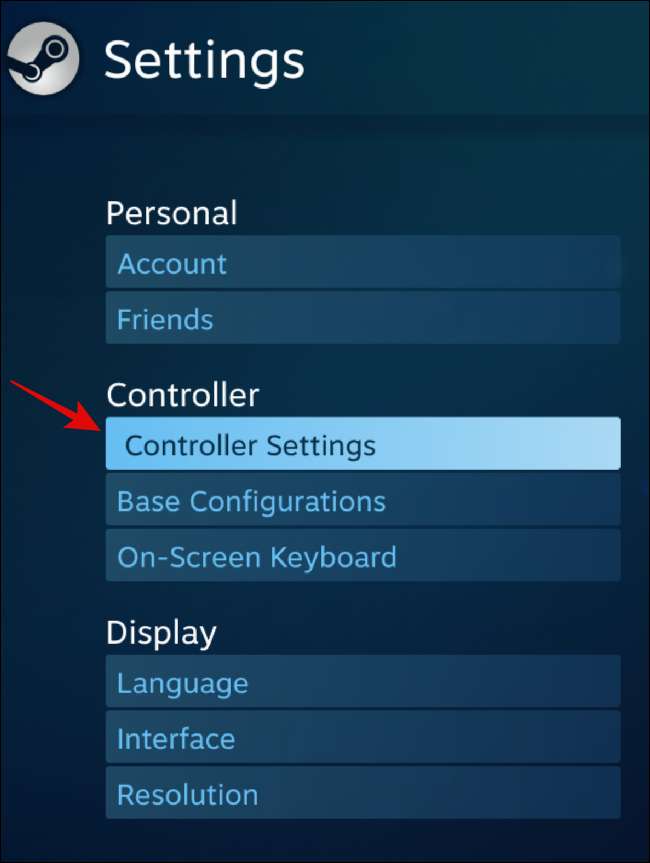
I avsnittet "Controller Shutdown Time" använder du rullgardinsmenyn för att välja den tid som styrenheten automatiskt stängs av när den inte används.
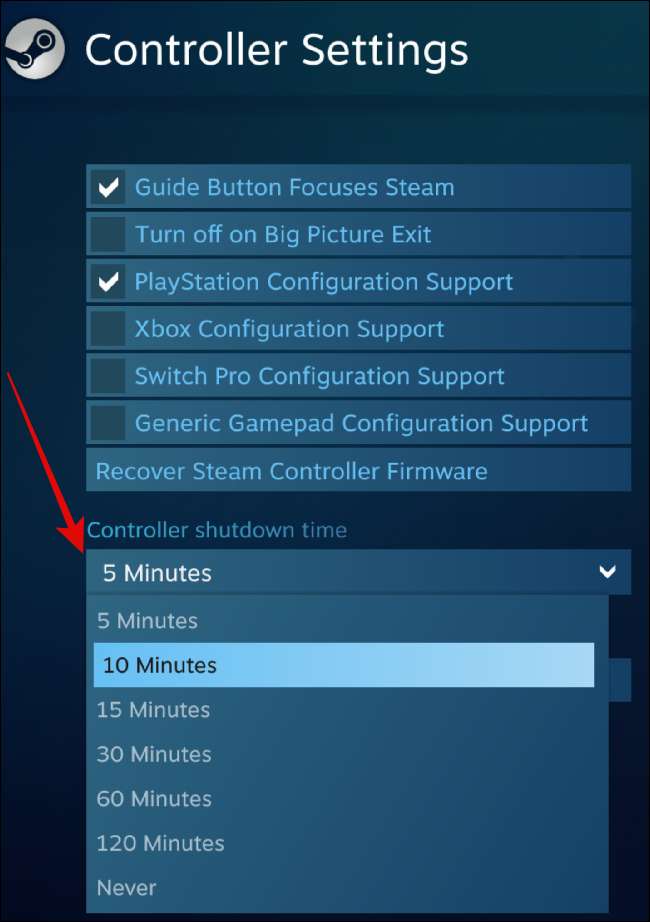
Därefter väljer du "PlayStation 5 Controller" under "Detekterade Controllers", klicka sedan på "Inställningar" -knappen.
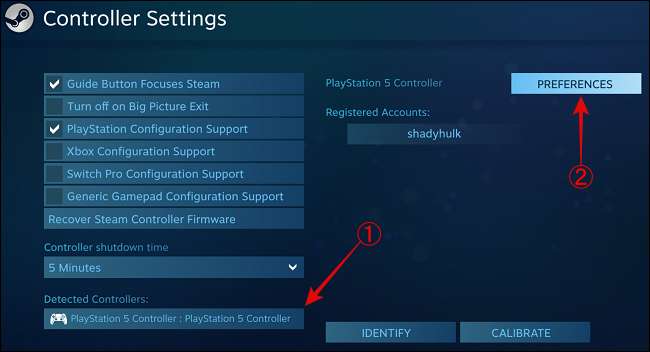
Från fönstret som öppnar, kan du anpassa regulatorn genom att ge det ett visst namn, stänga av vibrationsmålen och anpassa LED-ljusfärgen, ljusstyrka och mättnad.
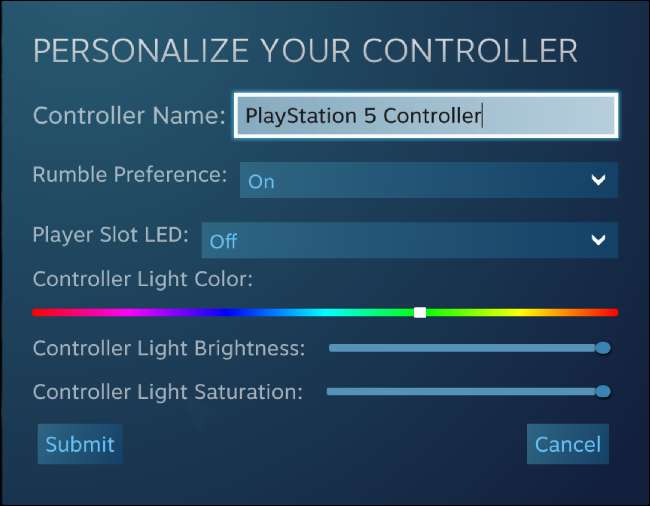
Om din DUALSENS-kontroller inte fungerar som förväntat kan du kalibrera den. Öppna Steams "stora bildläge" -läge.
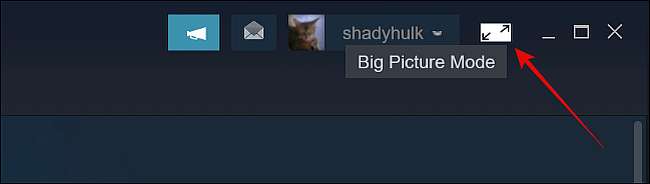
Klicka sedan på ikonen Gear-Shaped Settings.
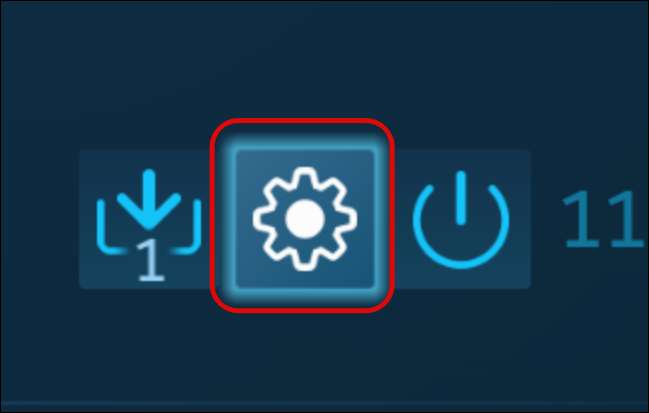
Välj alternativet "Controller Settings" under rubriken "Controller".
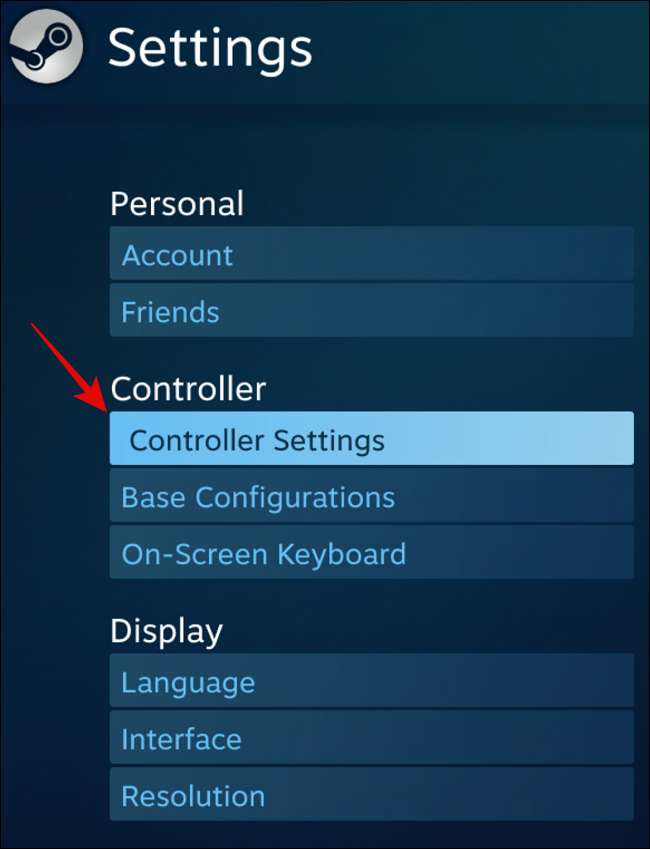
I följande fönster väljer du "PlayStation 5 Controller", och välj sedan "Kalibrera."
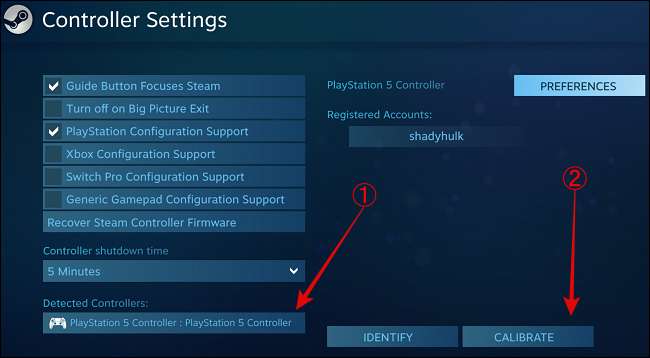
Tyvärr fungerar PS5s avancerade haptik inte med många spel på Windows. Det beror på att många spelutvecklare inte stöder det som standard, och Microsoft inte har rullat ut de infödda drivrutinerna för funktionerna.
Utanför ånga kan din DUALSENS-kontroller eller kanske inte arbeta med många spel och digitala speldistributionstjänster som episk, ursprung, GOG, BATTLE.NET, UPLAY, etc.
Spela spel med din PS5-kontroller på din dator
Efter att ha anslutit DUALSENS-kontrollen kan du njuta av en majoritet av spelen. Du kan ställa in och använda Ångens fjärrkontroll tillsammans att spela lokalt med dina vänner, eller du kan använda PS4 fjärrspel Att strömma spel från din PS4-konsol till din dator.
Om du är på staketet om de senaste spelkonsolerna kan du kolla in vår artikel på Varför ska du inte köpa en All-Digital PS5 och den nya Xbox .







